Optimalkan Kualitas JPG dalam PDF dengan GroupDocs.Viewer .NET
Perkenalan
Berjuang dengan kualitas gambar yang buruk saat mengonversi presentasi ke PDF? Apakah presentasi Anda berisi gambar JPG berkualitas tinggi atau Anda perlu mempertahankan kesetiaan visual dalam sebuah dokumen, mengoptimalkan kualitas gambar sangatlah penting. Panduan lengkap ini menunjukkan cara menggunakan GroupDocs.Viewer untuk .NET untuk menyesuaikan dan meningkatkan kualitas gambar JPG yang tertanam dalam keluaran PDF Anda.
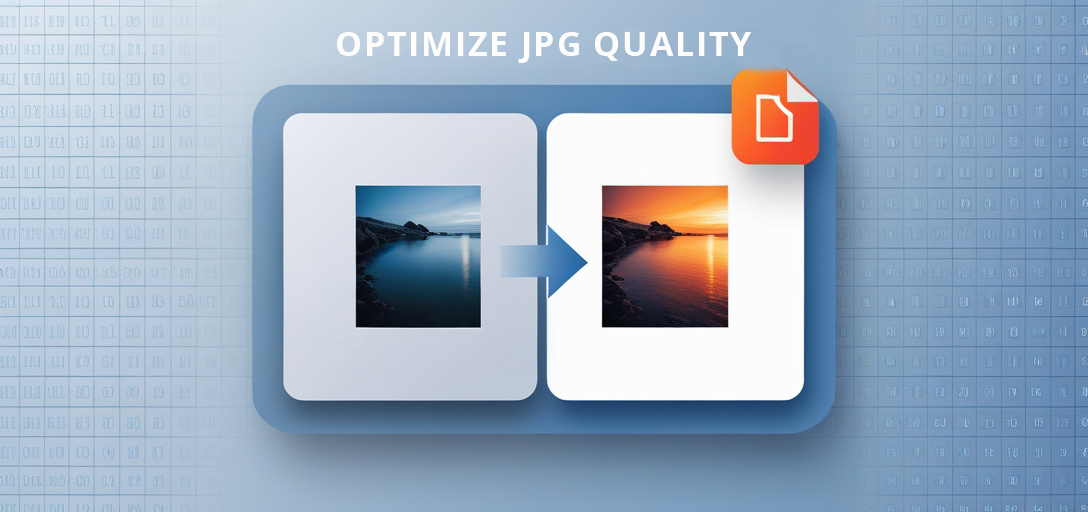
Dalam tutorial ini, kita akan membahas:
- Merender dokumen sebagai PDF berkualitas tinggi dengan gambar yang dioptimalkan
- Teknik untuk menyesuaikan dan menyempurnakan pengaturan gambar
- Pemrosesan dokumen yang efisien menggunakan GroupDocs.Viewer
Mari jelajahi cara meningkatkan kualitas gambar Anda dengan mudah!
Prasyarat
Sebelum memulai, pastikan Anda memiliki hal berikut:
- GroupDocs.Viewer untuk .NET perpustakaan (versi 25.3.0)
- Lingkungan pengembangan seperti Visual Studio
- Pemahaman dasar tentang konsep C# dan .NET framework
Menyiapkan GroupDocs.Viewer untuk .NET
Untuk memulai, instal paket yang diperlukan menggunakan salah satu metode berikut:
Konsol Pengelola Paket NuGet
Jalankan perintah ini di konsol Anda:
Install-Package GroupDocs.Viewer -Version 25.3.0
.KLIK NET
Atau, gunakan perintah ini di terminal Anda:
dotnet add package GroupDocs.Viewer --version 25.3.0
Langkah-langkah Memperoleh Lisensi
GroupDocs menawarkan uji coba gratis untuk menguji fitur-fiturnya sebelum membeli. Dapatkan lisensi sementara Di SiniUntuk akses penuh, pertimbangkan untuk membeli lisensi di Halaman Pembelian GroupDocs.
Setelah terinstal, inisialisasi GroupDocs.Viewer dengan potongan kode C# berikut:
using GroupDocs.Viewer;
// Inisialisasi objek Viewer dengan jalur dokumen Anda
using (Viewer viewer = new Viewer("SamplePptxWithJpg.pptx"))
{
// Pengaturan dasar di sini
}
Panduan Implementasi
Mari selami langkah-langkah untuk mengoptimalkan kualitas JPG dalam keluaran PDF.
Sesuaikan Kualitas Gambar JPG yang Tertanam
Meskipun GroupDocs.Viewer tidak secara langsung memaparkan JpegQuality opsi (mulai versi 25.3.0), memahami cara mengatur opsi sangat penting untuk pembaruan mendatang atau implementasi khusus.
Implementasi Langkah demi Langkah:
Inisialisasi Dokumen Anda
Siapkan lingkungan Anda dan inisialisasi objek Viewer dengan jalur dokumen Anda:
using System.IO;
using GroupDocs.Viewer;
using GroupDocs.Viewer.Options;
string outputDirectory = Path.Combine(@"YOUR_OUTPUT_DIRECTORY");
string filePath = Path.Combine(outputDirectory, "output.pdf");
if (!Directory.Exists(outputDirectory))
{
Directory.CreateDirectory(outputDirectory);
}
using (Viewer viewer = new Viewer(@"YOUR_DOCUMENT_DIRECTORY\SamplePptxWithJpg.pptx"))
{
// Lanjutkan untuk mengatur opsi tampilan
}
Buat Opsi Tampilan PDF
Buat contoh dari PdfViewOptions di mana Anda dapat menentukan jalur keluaran Anda:
PdfViewOptions options = new PdfViewOptions(filePath);
// Penyesuaian kualitas gambar di masa mendatang akan ditempatkan di sini
Merender Dokumen
Render dokumen Anda menggunakan opsi tampilan yang dikonfigurasi:
viewer.View(options);
Potongan kode ini menyimpan PDF yang dihasilkan ke direktori keluaran yang ditentukan dengan pengaturan kualitas saat ini.
Tips Pemecahan Masalah
- Kesalahan Jalur FilePastikan jalur berkas benar dan dapat diakses oleh aplikasi Anda.
- Masalah IzinPeriksa apakah aplikasi Anda memiliki izin menulis untuk direktori keluaran.
- Konflik Versi Perpustakaan: Lihat dokumentasi terbaru untuk catatan kompatibilitas pada versi pustaka.
Aplikasi Praktis
Mengoptimalkan kualitas JPG dalam PDF dapat bermanfaat dalam skenario seperti:
- Presentasi Profesional: Pertahankan visual berkualitas tinggi saat mendistribusikan slide sebagai PDF.
- Arsip Fotografi Digital: Ubah album foto menjadi PDF dengan kualitas tinggi untuk dibagikan atau diarsipkan.
- Sistem Manajemen Dokumen: Pastikan kejelasan gambar saat mengonversi dokumen ke format standar seperti PDF.
Mengintegrasikan GroupDocs.Viewer dengan sistem .NET lainnya memungkinkan penanganan dokumen yang lancar, meningkatkan produktivitas dan efisiensi di lingkungan perusahaan.
Pertimbangan Kinerja
Untuk memastikan kinerja yang optimal:
- Optimalkan Ukuran Gambar: Seimbangkan kualitas dan ukuran file dengan menyesuaikan resolusi gambar.
- Manajemen Sumber Daya yang Efisien: Menggunakan
usingpernyataan untuk membuang instance Viewer dengan benar. - Pemrosesan Asinkron: Jalankan operasi berat secara asinkron untuk menjaga aplikasi Anda tetap responsif.
Kesimpulan
Kini Anda memiliki pemahaman yang kuat tentang cara menggunakan GroupDocs.Viewer untuk .NET guna mengoptimalkan kualitas JPG dalam keluaran PDF. Kemampuan ini dapat meningkatkan daya tarik visual dan kegunaan dokumen Anda secara signifikan. Selagi Anda melanjutkan, jelajahi fitur dan kustomisasi yang lebih canggih yang tersedia dengan GroupDocs.Viewer.
Untuk penjelajahan lebih lanjut, periksa sumber daya tambahan atau bereksperimen dengan konfigurasi berbeda untuk memenuhi kebutuhan spesifik Anda.
Bagian FAQ
- Bisakah saya menyesuaikan kualitas gambar secara langsung dengan GroupDocs.Viewer?
- Saat ini, penyesuaian langsung kualitas JPG belum tersedia, tetapi versi mendatang mungkin menyertakan fitur ini.
- Apa keuntungan menggunakan GroupDocs.Viewer untuk .NET?
- Ia menawarkan kemampuan pemrosesan dokumen yang lancar di berbagai format dan platform.
- Bagaimana cara menangani dokumen besar secara efisien dengan GroupDocs.Viewer?
- Pertimbangkan pemrosesan dalam potongan yang lebih kecil atau gunakan metode asinkron untuk mengelola penggunaan sumber daya secara efektif.
- Apakah GroupDocs.Viewer cocok untuk aplikasi perusahaan?
- Ya, ia dirancang untuk menangani pemrosesan dokumen bervolume tinggi dengan fitur kinerja yang tangguh.
- Di mana saya dapat menemukan informasi lebih lanjut tentang fitur-fitur lanjutan?
- Kunjungi Dokumentasi GroupDocs dan Referensi API untuk wawasan terperinci.